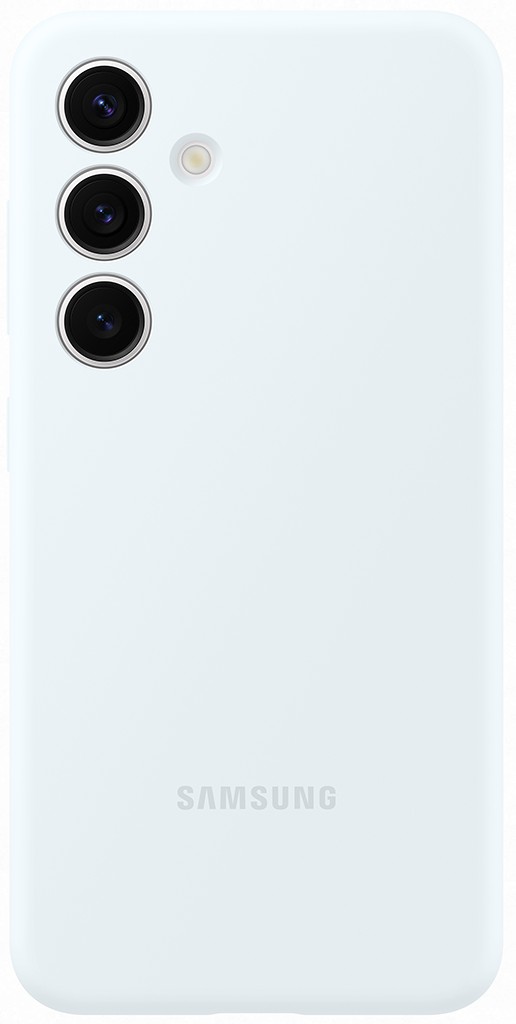
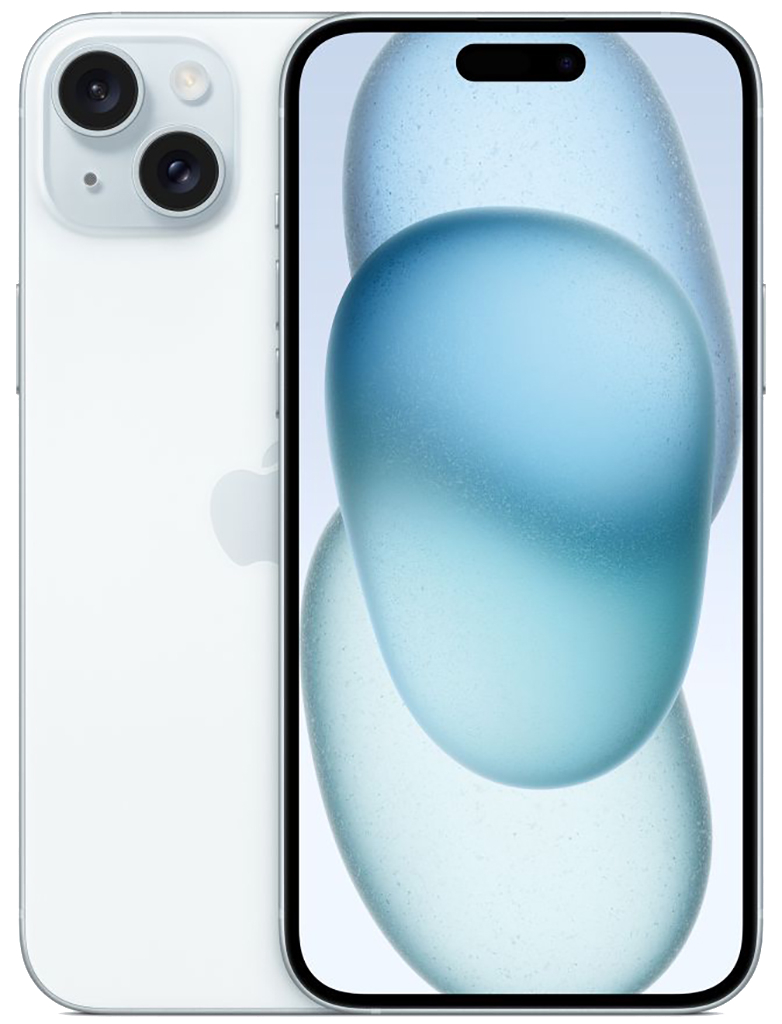




Как узнать какие Подписки подключены к карте на айфоне?
Узнайте, как проверить список активных подписок, подключенных к вашей карте на iPhone, и управляйте ими легко и удобно.
Как узнать какие Подписки подключены к карте на айфоне
Подписки могут быть очень полезным инструментом для получения доступа к различным сервисам и контенту на вашем iPhone. Они могут включать в себя подписку на музыку, фильмы, приложения и многое другое. Но иногда может случиться так, что вы забудете, какие подписки были подключены к вашей карте. Не волнуйтесь, есть несколько способов, как узнать, какие подписки в настоящее время активны на вашем iPhone.
Первый способ — это использование встроенных настроек вашего iPhone. Для этого откройте приложение «Настройки» на вашем устройстве. Затем прокрутите вниз и нажмите на вкладку «iTunes Store и App Store». На этой странице вы увидите свой Apple ID. Нажмите на него, и вам будет предложено ввести пароль для вашей учетной записи Apple. После успешной авторизации вам будет показан список всех подписок, подключенных к вашей карте.
Если вы предпочитаете более простой способ, вы также можете открыть приложение «App Store» на вашем устройстве. Затем нажмите на значок профиля в правом верхнем углу экрана. На странице вашего профиля вы увидите раздел «Подписки». Нажмите на него, и вы увидите список всех активных подписок на вашей карте. Здесь вы также можете управлять своими подписками, отменять их или изменять условия подписки.
Узнайте, как проверить, какие подписки активны на вашей карте на iPhone. Шаг за шагом инструкция для нахождения и управления подписками на вашем устройстве.
Подписки могут быть удобным способом получать доступ к различным сервисам и контенту на вашем iPhone. Однако со временем список активных подписок может стать запутанным и трудноуловимым. В этой статье вы узнаете, как проверить, какие подписки активны на вашей карте и как управлять ими.
Чтобы проверить список активных подписок на вашем iPhone, выполните следующие шаги:
- Откройте приложение «Настройки» на вашем устройстве.
- Прокрутите вниз и нажмите на вкладку «iTunes Store и App Store».
- Нажмите на свою Apple ID в верхней части экрана.
- Выберите пункт меню «Просмотреть Apple ID».
- Введите пароль или используйте функцию Touch ID / Face ID для аутентификации.
- На экране «Учетная запись» прокрутите вниз и найдите раздел «Подписки».
Теперь вы видите список всех активных подписок на вашей карте. Вы можете нажать на каждую подписку, чтобы узнать дополнительные детали, включая срок действия и стоимость подписки. Вы также можете управлять подписками, отменять или изменять их параметры, если это необходимо.
Если вы хотите отменить подписку, просто нажмите на нее и затем выберите «Отменить подписку». Подписка сохранится до окончания текущего платежного цикла, а затем автоматически отменится.
Теперь вы знаете, как проверить и управлять активными подписками на вашем iPhone. Будьте в курсе своих подписок и контролируйте свои расходы на сервисы и контент.
Как узнать, какие подписки подключены к карте на iPhone?
Если вы хотите узнать, какие подписки подключены к вашей карте на iPhone, есть несколько простых способов сделать это.
1. Откройте приложение «Настройки» на вашем iPhone.
2. Прокрутите вниз и нажмите на раздел «iTunes Store и App Store».
3. Нажмите на свой Apple ID в верхней части экрана.
4. В появившемся меню выберите «Просмотреть Apple ID». Возможно, вам потребуется ввести пароль Apple ID или воспользоваться Touch ID / Face ID для подтверждения.
5. Прокрутите вниз и найдите раздел «Подписки». Нажмите на него.
6. Вы увидите список всех подключенных к вашей карте подписок. Здесь вы можете узнать, какие услуги вы подписаны, а также управлять своими подписками, отменяя или изменяя их.
7. Если вы хотите получить более подробную информацию о каждой подписке, нажмите на нее. Вы увидите дату окончания подписки, план подписки и другую информацию, связанную с ней.
Используя эти шаги, вы сможете легко узнать, какие подписки подключены к вашей карте на iPhone и управлять ими по своему усмотрению.
Зачем нужно знать, какие подписки подключены к карте на iPhone?
В современном мире подписки на различные сервисы и приложения стали неотъемлемой частью нашей повседневной жизни. Мы подписываемся на музыкальные стриминговые сервисы, видеоплатформы, облачные хранилища, программы для тренировок и многое другое. Когда мы используем iPhone, наша карта привязывается к этим подпискам, чтобы упростить их оплату.
Знание того, какие подписки подключены к нашей карте на iPhone, имеет несколько важных преимуществ.
Во-первых, это позволяет нам более четко контролировать свои финансы. Если мы знаем, какие подписки активны, мы можем регулярно отслеживать их стоимость и своевременно отменять те, которые нам больше не нужны. Это помогает избежать ненужных расходов и сохранить деньги.
Во-вторых, это позволяет нам быть в курсе сроков окончания подписок. Зачастую подписки автоматически продлеваются по истечении срока действия, и мы можем забыть о том, что активировали эти подписки в прошлом. Зная, какие подписки у нас есть и когда они заканчиваются, мы сможем своевременно принять решение о продлении или отмене подписки.
Наконец, знание подключенных подписок помогает нам быть более организованными и управлять своими личными данными. Когда мы знаем, какие приложения имеют доступ к нашей карте и какие данные они собирают, мы можем принять осознанное решение о том, хотим ли мы оставить эти подписки или отключить их. Это помогает нам контролировать нашу конфиденциальность и безопасность.
Таким образом, знание, какие подписки подключены к карте на iPhone, позволяет нам более эффективно управлять своими финансами, быть в курсе сроков окончания подписок и контролировать использование своих личных данных. Это помогает нам сохранить деньги, быть организованными и обеспечить безопасность нашей информации.
Как проверить подключенные подписки на iPhone?
Подписки на различные сервисы и приложения могут существенно удобство пользования iPhone, но порой может возникнуть необходимость узнать, какие подписки подключены к вашей карте. В этой статье мы расскажем вам о нескольких способах проверки подключенных подписок на iPhone.
- Откройте приложение «Настройки» на своем iPhone.
- Пролистайте вниз и нажмите на раздел «iTunes Store и App Store».
- Нажмите на свою Apple ID (ваш адрес электронной почты), расположенный в верхней части экрана.
- Выберите пункт «Просмотреть Apple ID».
- Пролистайте вниз и найдите раздел «Подписки».
В этом разделе вы увидите все подключенные подписки, которые связаны с вашей учетной записью Apple. Вы можете просмотреть детали каждой подписки, изменить ее настройки или отменить подписку, если вам это необходимо.
Кроме того, вы также можете проверить подключенные подписки непосредственно в приложении App Store:
- Откройте приложение «App Store» на своем iPhone.
- Нажмите на свою фотографию или значок Apple ID в верхнем правом углу экрана.
- Выберите пункт «Подписки».
В этом разделе вы найдете все активные подписки, которые связаны с вашей учетной записью Apple. Вы можете просмотреть и управлять подписками, включая отмену подписок, настройки автоматического продления и т. д.
Таким образом, с помощью настроек iPhone или приложения App Store вы можете легко проверить все подключенные подписки на вашей карте и управлять ими в удобном формате.
Методы проверки подключенных подписок на iPhone.
На iPhone существует несколько способов проверить подключенные подписки:
1. Откройте приложение «Настройки» на вашем iPhone.
2. Прокрутите вниз и нажмите на раздел «iTunes и App Store».
3. Нажмите на свою учетную запись Apple ID в верхней части экрана.
4. Нажмите на «Просмотреть Apple ID» и введите пароль, если потребуется.
5. Прокрутите вниз и найдите раздел «Подписки».
6. Нажмите на «Подписки» и вы увидите список всех подключенных подписок на вашей карте.
| Название подписки | Статус | Цена |
|---|---|---|
| Подписка 1 | Активна | 9.99$ в месяц |
| Подписка 2 | Активна | 4.99$ в неделю |
| Подписка 3 | Истекла | Бесплатно |
В таблице выше представлен пример списка подписок с их статусами и ценами. Вы можете проверить каждую подписку в разделе «Подписки», чтобы узнать, когда она истекает, сколько она стоит и как изменить ее настройки или отменить подписку.
Кроме того, вы также можете проверить подключенные подписки непосредственно в приложении, к которому они относятся. В большинстве случаев в приложении будет доступен раздел «Подписки», где вы сможете увидеть все подписки, связанные с вашей учетной записью.
Теперь вы знаете, как проверить подключенные подписки на iPhone и управлять ими, чтобы быть в курсе всех своих текущих и предстоящих платежей.
Использование настроек iPhone
Настройки iPhone предоставляют пользователю удобный способ узнать, какие подписки подключены к его карте. Вот несколько шагов, которые помогут вам найти эту информацию:
Шаг 1: Откройте настройки на своем iPhone, нажав на иконку «Настройки». Она обычно расположена на главном экране.
Шаг 2: Прокрутите список настроек вниз и найдите раздел «iTunes и App Store». Нажмите на него, чтобы перейти к соответствующим настройкам.
Шаг 3: В открывшемся меню вверху экрана вы увидите вашу учетную запись Apple ID. Нажмите на нее, чтобы перейти к настройкам вашей учетной записи.
Шаг 4: Прокрутите список настроек вашей учетной записи вниз и найдите раздел «Подписки». В этом разделе вы сможете узнать, какие подписки подключены к вашей карте.
Шаг 5: Нажмите на подраздел «Управление», чтобы просмотреть и изменить детали каждой подписки, включая дату окончания и стоимость.
Использование настроек iPhone позволяет легко узнать, какие подписки подключены к вашей карте. Будьте внимательны и проверяйте эту информацию регулярно, чтобы избежать нежелательных списаний с вашей карты.
1. Шаги для проверки подписок в настройках iPhone.
Если вы хотите узнать, какие подписки подключены к вашей карте на iPhone, вам потребуется выполнить несколько простых шагов:
Шаг 1: Откройте приложение «Настройки» на вашем iPhone. Оно имеет иконку серого цвета с шестеренкой и обычно находится на главном экране.
Шаг 2: Прокрутите вниз и нажмите на раздел «iTunes Store и App Store».
Шаг 3: В открывшемся меню нажмите на свою учетную запись Apple ID, расположенную в верхней части экрана.
Шаг 4: Нажмите на пункт меню «Просмотреть Apple ID». При необходимости введите пароль или используйте Touch ID / Face ID для подтверждения вашей личности.
Шаг 5: Прокрутите вниз и найдите раздел «Подписки». Нажмите на него.
Шаг 6: В этом разделе вы увидите список всех подключенных к вашей карте подписок. Они будут отображаться вместе с информацией о цене, продолжительности и дате окончания.
Шаг 7: Если вы хотите отменить подписку, нажмите на нее и выберите соответствующий вариант в меню, который может называться «Отменить подписку» или «Отказаться от подписки».
Теперь вы знаете, как проверить подключенные к вашей карте на iPhone подписки и управлять ими с помощью настроек.
2. Что делать, если подписки не отображаются в настройках iPhone?
Если вы не видите в разделе настроек iPhone подписки, которые должны быть подключены к вашей карте, вам следует выполнить следующие действия:
- Проверьте подключение к интернету. Убедитесь, что у вас есть стабильное подключение к сети Wi-Fi или мобильным данным.
- Перезагрузите устройство. Иногда проблемы с отображением подписок могут быть связаны с временными ошибками в работе операционной системы. Попробуйте перезагрузить iPhone и снова проверить раздел настроек подписок.
- Обновите операционную систему. Убедитесь, что у вас установлена последняя версия iOS на вашем iPhone. Для этого перейдите в настройки, выберите раздел «Общие» и нажмите «Обновление ПО». Если доступно обновление, выполните его установку.
- Очистите кэш приложения «Настройки». Для этого зайдите в раздел «Настройки», прокрутите вниз и найдите приложение «Настройки». Нажмите на него, затем выберите «Очистить кэш». После этого перезапустите устройство и снова проверьте наличие подписок в настройках.
- Свяжитесь с поддержкой Apple. Если после выполнения всех вышеперечисленных действий подписки все еще не отображаются, рекомендуется обратиться в службу поддержки Apple. Они смогут проверить ваш аккаунт и помочь решить проблему.
Следуя этим рекомендациям, вы сможете исправить проблему отсутствия отображения подписок в настройках iPhone и узнать, какие подписки подключены к вашей карте.
Использование приложения App Store
Чтобы узнать, какие подписки подключены к вашей карте на iPhone, выполните следующие шаги:
1. Откройте приложение App Store.
На главном экране вашего iPhone найдите иконку App Store с изображением белой буквы «A» на голубом фоне и нажмите на нее. Приложение App Store откроется.
2. Перейдите в свой аккаунт.
На нижней панели приложения App Store найдите иконку «Аккаунт» с изображением круглого лица и нажмите на нее. Затем введите пароль своей учетной записи Apple ID, чтобы войти в свой аккаунт.
3. Откройте раздел «Подписки».
В своем аккаунте на странице «Аккаунт» прокрутите вниз и найдите раздел «Подписки». Нажмите на него, чтобы открыть список всех подключенных подписок на вашей карте.
4. Просмотрите подключенные подписки.
В разделе «Подписки» вы увидите список всех подключенных подписок на вашей карте. Прокрутите список вниз, чтобы увидеть все подписки. Вы можете просмотреть детали каждой подписки, включая ее название, цену и срок действия.
Теперь вы знаете, как использовать приложение App Store, чтобы узнать, какие подписки подключены к вашей карте на iPhone.
1. Как проверить подписки через приложение App Store?
Приложение App Store на вашем iPhone позволяет легко проверить, какие подписки подключены к вашей карте. Следуйте этим простым шагам:
Шаг 1: Откройте приложение App Store на вашем iPhone.
Шаг 2: В нижней части экрана нажмите на иконку «Аккаунт».
Шаг 3: В появившемся меню нажмите на ваше имя пользователя.
Шаг 4: Пролистайте вниз и найдите раздел «Подписки».
Шаг 5: В этом разделе вы увидите список всех подключенных к вашей карте подписок.
Теперь вы можете легко проверить все подписки, которые вы активировали на вашей карте через приложение App Store.
2. Преимущества использования приложения App Store для проверки подписок
Использование приложения App Store для проверки подписок на iPhone имеет ряд преимуществ:
- Удобство. Приложение App Store предоставляет легкий и интуитивно понятный интерфейс для управления подписками. Все доступные подписки отображаются в одном месте, что делает процесс проверки и управления ими более удобным.
- Детализация информации. В App Store вы можете получить подробную информацию о каждой подписке, включая дату ее окончания, стоимость и условия автоматического продления. Это позволяет более осознанно управлять своими подписками и избежать нежелательных списаний средств.
- Уведомления о продлениях. Приложение App Store отправляет уведомления о предстоящих автоматических продлениях подписок, что помогает избежать неожиданных списаний средств. Это позволяет своевременно отменить подписку или обновить информацию о платежных данных, если необходимо.
- Безопасность. Приложение App Store обеспечивает защиту данных и платежную информацию, что является важным фактором при проверке и управлении подписками. Ваши личные данные и данные банковской карты будут надежно защищены.
- Множество доступных подписок. В App Store вы найдете огромное количество различных подписок на приложения, сервисы, медиа-ресурсы и другие полезные функции. Вы сможете легко и удобно выбрать подписки, которые соответствуют вашим потребностям и интересам.
В итоге, использование приложения App Store для проверки подписок на iPhone является оптимальным решением для тех, кто хочет контролировать свои расходы, быть информированным о состоянии подписок и иметь возможность управлять ими в удобное время и месте.
Как управлять подписками на iPhone?
На iPhone есть возможность управлять подписками, чтобы отменить их или изменить условия использования. Для этого нужно выполнить несколько простых шагов:
| Шаг | Действие |
|---|---|
| 1 | Откройте приложение «Настройки» на своем iPhone. |
| 2 | Прокрутите вниз и нажмите на свою учетную запись Apple ID в верхней части экрана. |
| 3 | Выберите пункт меню «iTunes Store и App Store». |
| 4 | Нажмите на свою учетную запись Apple ID в верхней части экрана. |
| 5 | Выберите пункт меню «Просмотреть Apple ID». |
| 6 | Прокрутите вниз и найдите раздел «Подписки». |
| 7 | Нажмите на «Управление» рядом с разделом «Подписки». |
| 8 | Выберите подписку, которую вы хотите отменить или изменить. |
| 9 | Выберите нужное действие: отменить подписку или изменить условия использования. |
Таким образом, с помощью указанных шагов вы сможете управлять подписками на iPhone, отменять и изменять условия использования, сохраняя полный контроль над своими финансами и услугами, подключенными к вашей учетной записи Apple ID.
Отмена подписок на iPhone
- Откройте «Настройки» на вашем iPhone.
- Прокрутите вниз и нажмите на свою учетную запись Apple.
- Нажмите на «iTunes и App Store».
- Нажмите на свою Apple ID и выберите «Просмотреть Apple ID».
- Прокрутите вниз и нажмите на «Подписки».
- Выберите подписку, которую вы хотите отменить.
- Нажмите на «Отменить подписку».
- Подтвердите отмену подписки, следуя инструкциям на экране.
После завершения этих шагов ваша подписка будет отменена, и вы перестанете платить за нее. Важно помнить, что отмена подписки не означает возврат средств за уже оплаченные периоды.
Будьте внимательны и периодически проверяйте свои подписки на iPhone, чтобы избежать ненужных расходов и управлять своими финансами эффективно.
1. Шаги для отмены подписки на iPhone.
Отмена подписки на iPhone может быть выполнена всего в несколько простых шагов. Вот что нужно сделать:
|
Шаг 1: |
Откройте приложение «Настройки» на своем iPhone. |
|
Шаг 2: |
Прокрутите вниз и нажмите на раздел «iTunes и App Store». |
|
Шаг 3: |
Нажмите на свою учетную запись Apple ID в верхней части экрана. |
|
Шаг 4: |
Выберите опцию «Просмотреть Apple ID». |
|
Шаг 5: |
Прокрутите вниз и нажмите на «Подписки». |
|
Шаг 6: |
Выберите подписку, которую вы хотите отменить. |
|
Шаг 7: |
Нажмите на опцию «Отменить подписку». |
После выполнения этих шагов вы успешно отмените подписку на своем iPhone. Помните, что отмена подписки не означает удаление приложения с вашего устройства, она просто отключает регулярные платежи.
2. Важные моменты при отмене подписок на iPhone.
Отмена подписок на iPhone может быть несколько сложной процедурой, и важно знать некоторые важные моменты, чтобы успешно отменить подписки и избежать нежелательных платежей.
1. Проверьте активные подписки:
Перед отменой подписок важно проверить, какие подписки активны на вашей карте. Для этого откройте настройки iPhone, затем перейдите в раздел «iTunes Store и App Store». Тапните на свою учетную запись Apple ID, выберите «Просмотреть Apple ID» и войдите в свою учетную запись. В разделе «Подписки» вы увидите список всех активных подписок.
2. Узнайте условия отмены подписок:
Каждая подписка может иметь свои условия отмены. Некоторые подписки требуют отмены за определенное количество дней до следующего платежа, иначе вы можете быть обязаны оплатить еще один месяц или год. Узнайте условия отмены каждой подписки, чтобы быть уверенным, что отмена будет произведена вовремя.
3. Отмена подписок через настройки iPhone:
Чтобы отменить подписку через настройки iPhone, перейдите в раздел «iTunes Store и App Store» и нажмите на свою учетную запись Apple ID. Выберите «Просмотреть Apple ID» и войдите в свою учетную запись. Затем выберите раздел «Подписки» и нажмите на подписку, которую вы хотите отменить. На странице подписки будет кнопка «Отменить подписку». Нажмите на нее и подтвердите отмену подписки.
4. Отмена подписок через App Store:
Вы также можете отменить подписку через приложение App Store. Для этого откройте App Store, нажмите на свою учетную запись Apple ID в правом верхнем углу, выберите «Просмотреть Apple ID» и войдите в свою учетную запись. Пролистайте вниз до раздела «Подписки» и нажмите на подписку, которую вы хотите отменить. На странице подписки будет кнопка «Отменить подписку». Нажмите на нее и подтвердите отмену подписки.
5. Сохраните подтверждение отмены:
После успешной отмены подписки важно сохранить подтверждение отмены, например, скриншот страницы с подтверждением. Если в будущем возникнут проблемы с оплатой или подпиской, у вас будет доказательство отмены.
Следуя этим важным моментам, вы сможете успешно отменить подписки на iPhone и избежать нежелательных платежей.
Управление автоматическим продлением подписок на iPhone.
На iPhone существует возможность управления автоматическим продлением подписок, которые подключены к вашей карте. Это позволяет вам контролировать, какие подписки будут продлены автоматически и какие нет. Вот как это сделать:
- Откройте приложение «Настройки» на вашем iPhone.
- Прокрутите вниз и нажмите на вкладку «iTunes и App Store».
- Нажмите на свою учетную запись вверху экрана.
- Выберите вкладку «Подписки».
- Здесь вы увидите список всех подписок, подключенных к вашей карте.
- Нажмите на подписку, которую вы хотите изменить.
- На следующем экране вы увидите параметры подписки.
- Чтобы отключить автоматическое продление подписки, нажмите на кнопку «Отменить подписку» или «Отказаться от подписки».
- Чтобы включить автоматическое продление подписки, нажмите на кнопку «Включить подписку».
- После того, как вы внесете изменения, нажмите на кнопку «Готово» или «Готово» в верхнем правом углу экрана.
Теперь вы знаете, как управлять автоматическим продлением подписок на iPhone. Это позволяет вам контролировать свои финансы и избегать нежелательных списаний со счета.
1. Как отключить автоматическое продление подписок на iPhone?
Автоматическое продление подписок на iPhone может быть не всегда желательным, особенно если вы не пользуетесь определенными сервисами или не хотите тратить деньги на продление подписки. Вот несколько простых шагов, чтобы отключить автоматическое продление подписок на iPhone:
- Откройте приложение «Настройки» на своем iPhone.
- Прокрутите вниз и выберите «iTunes Store и App Store».
- Нажмите на свою Apple ID в верхней части экрана.
- Выберите «Просмотреть Apple ID».
- Войдите в свою учетную запись Apple ID, используя Touch ID или пароль.
- Прокрутите вниз и нажмите на «Подписки».
- Выберите подписку, которую вы хотите отменить автоматическое продление.
- Переключите кнопку «Автоматическое продление» в положение «Выкл».
После выполнения этих шагов автоматическое продление выбранной подписки будет отключено, и вы не будете автоматически платить за ее продление в следующий период подписки.
2. Возможности управления автоматическим продлением подписок.
Настройка автоматического продления подписок на устройстве iPhone очень проста. Вам необходимо выполнить следующие шаги:
Шаг 1: Откройте приложение «Настройки» на своем iPhone.
Шаг 2: Прокрутите вниз и нажмите на раздел «iTunes Store и App Store».
Шаг 3: Нажмите на свою учетную запись Apple ID в верхней части экрана.
Шаг 4: В появившемся окне нажмите на «Просмотр Apple ID» и введите пароль.
Шаг 5: Прокрутите вниз и найдите раздел «Подписки».
Шаг 6: Нажмите на «Управление» рядом с подпиской, которую вы хотите настроить.
Шаг 7: В появившемся окне выберите желаемую настройку автоматического продления подписки: «Автоматическое продление» (для продления подписки) или «Отменить подписку» (для отмены автоматического продления).
Шаг 8: Нажмите на кнопку «Готово» для сохранения изменений.
Теперь у вас есть полный контроль над автоматическим продлением подписок на вашем устройстве iPhone. Вы можете включить или отключить автоматическое продление для каждой подписки в отдельности в зависимости от ваших потребностей.
Полезные советы и рекомендации.
Если вы хотите узнать, какие подписки подключены к вашей карте на iPhone, вам пригодятся следующие советы:
- Откройте приложение «Настройки» на вашем устройстве.
- Прокрутите вниз и выберите раздел «iTunes Store и App Store».
- Нажмите на свою учетную запись Apple ID в верхней части экрана.
- Выберите пункт меню «Просмотреть Apple ID».
- Войдите в систему с помощью вашего пароля или идентификатора Touch ID/Face ID.
- Пролистайте страницу вниз и нажмите на пункт «Подписки».
- Вы увидите список всех подключенных подписок на вашей карте.
Теперь вы можете легко узнать, какие подписки активны на вашей карте на iPhone и управлять ими по своему усмотрению.
Регулярная проверка подключенных подписок на iPhone
На iPhone подписки могут быть подключены к различным сервисам, таким как музыка, видео, новостные издания и многое другое. Чтобы узнать, какие подписки подключены к вашей карте на iPhone, вам потребуется выполнить несколько простых шагов:
Шаг 1: Откройте приложение «Настройки» на вашем iPhone.
Шаг 2: Прокрутите вниз и нажмите на раздел «iTunes и App Store».
Шаг 3: Нажмите на свою учетную запись Apple ID, расположенную в верхней части экрана.
Шаг 4: В появившемся окне нажмите на пункт «Просмотреть Apple ID». Вам может потребоваться ввести пароль или использовать Touch ID/Face ID для подтверждения.
Шаг 5: Прокрутите вниз и найдите раздел «Подписки». Нажмите на него.
Шаг 6: В этом разделе вы увидите список всех подключенных подписок на вашей карте. Для каждой подписки будет указан ее статус (активна или отменена) и срок окончания подписки.
Теперь вы знаете, как проверить подключенные подписки на вашей карте на iPhone. Рекомендуется регулярно проверять этот список, чтобы быть в курсе всех активных подписок и избежать нежелательных списаний средств за неиспользуемые сервисы.
Бережное отношение к своим финансовым средствам.
Узнать, какие подписки подключены к вашей карте на iPhone, важно для того, чтобы осознанно управлять своими финансами и избегать непредвиденных расходов.
Подписки могут быть полезными и удобными сервисами, но они также могут стать незаметными и постоянно списывать деньги со счета. Поэтому важно регулярно проверять, какие подписки вы активировали и нужны ли они вам.
Для того чтобы узнать, какие подписки подключены к вашей карте на iPhone, следуйте этим шагам:
- Откройте приложение «Настройки» на вашем iPhone.
- Прокрутите вниз и выберите раздел «iTunes и App Store».
- Нажмите на свой Apple ID вверху экрана.
- Выберите пункт меню «Просмотреть Apple ID».
- Прокрутите вниз и найдите раздел «Подписки».
- Теперь вы увидите список всех активных подписок, подключенных к вашей карте.
После того, как вы узнали, какие подписки подключены к вашей карте, вы можете принять решение об их продолжении или отключении. Если вы хотите отменить подписку, просто нажмите на нее и выберите опцию «Отменить подписку».
Бережное отношение к своим финансовым средствам позволяет избежать неприятных сюрпризов и эффективно управлять своими расходами. Знание о том, какие подписки подключены к вашей карте на iPhone, является важным шагом в этом процессе.
Использование дополнительных приложений для контроля подписок
При наличии множества подписок на различные сервисы и приложения, может быть трудно отслеживать все активные подписки и своевременно управлять ими. Однако, существуют специальные приложения для контроля подписок, которые помогают организовать и управлять ими.
Эти приложения предлагают следующие возможности:
- Отображение всех активных подписок на одном экране
- Просмотр деталей каждой подписки, таких как цена, срок действия и условия отмены
- Напоминания о предстоящих платежах по подпискам
- Отмена подписок прямо из приложения
- Поддержка различных платежных систем и сервисов
Некоторые из популярных приложений для контроля подписок включают «Subscriptions», «Truebill», «Bobby» и «Spendee». Эти приложения обычно доступны для скачивания из App Store и обладают простым и интуитивно понятным интерфейсом.
Использование таких приложений позволяет легко отслеживать свои подписки, избежать ненужных расходов и управлять своими финансами более эффективно.
Итак, мы рассмотрели несколько способов узнать, какие подписки подключены к карте на iPhone. Важно помнить, что каждый способ имеет свои особенности и ограничения, поэтому выбор подходящего метода зависит от ваших индивидуальных потребностей и предпочтений.
Если у вас есть доступ к настройкам iCloud на iPhone, вы можете легко проверить подписки, связанные с вашей учетной записью Apple ID. Это удобный способ узнать, какие сервисы вы подписаны и управлять ими.
Если у вас нет доступа к iCloud или вам нужно получить полную информацию о подписках, вы можете воспользоваться приложением «Настройки» на iPhone. В разделе «iTunes Store и App Store» вы найдете список всех активных подписок и сможете отменить или изменить условия подписки.
Также стоит упомянуть о возможности использования приложения «Уведомления» на iPhone. В этом приложении вы можете проверить подписки, связанные с уведомлениями от различных приложений, и отключить нежелательные подписки.
| Метод | Преимущества | Недостатки |
|---|---|---|
| Настройки iCloud | — Удобство использования — Возможность управления подписками |
— Доступ только к подпискам, связанным с Apple ID — Ограниченная информация о подписках |
| Настройки «iTunes Store и App Store» | — Полная информация о подписках — Возможность отмены или изменения подписки |
— Требуется доступ к приложению «Настройки» — Ограниченный доступ к подпискам, связанным с Apple ID |
| Приложение «Уведомления» | — Возможность проверить подписки, связанные с уведомлениями — Возможность отключить нежелательные подписки |
— Ограниченный доступ к подпискам, связанным с Apple ID — Требуется доступ к приложению «Уведомления» |
Независимо от выбранного метода, регулярная проверка подписок на iPhone поможет вам быть в курсе своих финансовых обязательств и избежать нежелательных списаний с вашей карты.
Знание о подключенных подписках на iPhone — важный аспект финансового планирования.
В современном мире многие люди пользуются подписками на различные сервисы и приложения. Они предлагают доступ к эксклюзивному контенту, дополнительным функциям или услугам. Однако, часто мы подключаемся к подпискам и забываем об этом, пока не начинаем обнаруживать незнакомые платежи на наших банковских выписках.
Именно поэтому знание о подключенных подписках на iPhone является важным аспектом финансового планирования. Помимо контроля расходов, это позволяет нам более осознанно принимать решения о подключении новых подписок и оценивать их стоимость и необходимость.
Чтобы узнать какие подписки подключены к вашей карте на iPhone, вам потребуется выполнить несколько простых шагов:
- Откройте приложение «Настройки» на вашем устройстве.
- Прокрутите вниз и нажмите на раздел «iTunes Store и App Store».
- Нажмите на свою учетную запись Apple ID в верхней части экрана.
- В появившемся меню выберите пункт «Просмотреть Apple ID».
- Введите пароль вашей учетной записи Apple ID или используйте Touch ID/Face ID для подтверждения.
- На экране «Аккаунт» прокрутите вниз и найдите раздел «Подписки».
- Нажмите на «Управление» рядом с разделом «Подписки», чтобы просмотреть все подключенные подписки на вашей карте.
В этом разделе вы сможете увидеть список всех подключенных подписок, их стоимость и периодичность оплаты. Вы также сможете изменить или отменить подписки, если это необходимо.
Знание о подключенных подписках на iPhone позволяет нам более эффективно управлять нашими финансами и избежать непредвиденных расходов. Проверяйте свои подписки регулярно, чтобы быть в курсе всех платежей и осознанно выбирать новые подписки.
Проверка и управление подписками на iPhone — процесс, который стоит осуществлять регулярно.
На сегодняшний день многие пользователи iPhone активно используют различные подписки, такие как музыкальные сервисы, приложения для чтения книг или журналов, стриминговые платформы и многое другое. Однако, с течением времени количество подписок может стать таким большим, что станет сложно отслеживать их и контролировать расходы. Поэтому важно периодически проверять и управлять своими подписками на iPhone.
Для того чтобы узнать какие подписки подключены к вашей карте на iPhone, следуйте инструкциям:
- Откройте приложение «Настройки» на вашем iPhone.
- Прокрутите вниз и нажмите на раздел «iTunes Store и App Store».
- Тапните на свой Apple ID, расположенный в верхней части экрана.
- Выберите пункт меню «Просмотреть Apple ID».
- Пролистайте страницу вниз и найдите раздел «Подписки».
В этом разделе вы увидите список всех подписок, которые активированы на вашем iPhone. Здесь вы сможете узнать информацию о сроках действия подписок, стоимости, а также получить возможность отключить или изменить параметры подписок.
Если вы хотите отключить подписку, достаточно нажать на нее и выбрать пункт «Отменить подписку». Если вам нужно изменить параметры подписки, нажмите на нее и выберите необходимые настройки.
Проверка и управление подписками на iPhone — важный процесс, который поможет вам контролировать ваши расходы и избежать нежелательных сюрпризов на счете. Осуществляйте эту процедуру регулярно, чтобы быть в курсе всех подключенных подписок и быть уверенными, что ваши финансы находятся под контролем.









